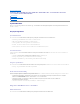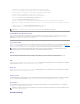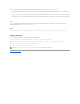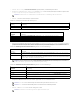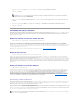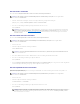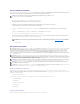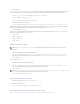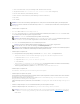Users Guide
1. Connect to the Remote Server's BMC (Eine Verbindung zum BMC des Remote-Servers herstellen)
2. Configure the Serial-Over-LANfortheRemoteServer(SeriellüberLANfürdenRemote-Server konfigurieren)
3. Activate Console Redirection (Konsolenumleitung aktivieren)
4. Reboot and Activate Console Redirection (Konsolenumleitung neu starten und aktivieren)
5. Help (Hilfe)
6. Exit (Beenden)
1. WählenSieOption1imHauptmenüaus.
2. Geben Sie die iDRAC-IP-Adresse des Remote Managed System ein.
3. Geben Sie den iDRAC-Benutzernamen und das KennwortfürdeniDRACaufdemverwaltetenSystemein.iDRAC-Benutzername und -Kennwortmüssen
im nicht-flüchtigenSpeicherdesiDRACzugewiesenundgespeichertwerden.
4. Geben Sie den IPMI-Verschlüsselungsschlüsselan,wennerimiDRACkonfiguriertwurde.
5. WählenSieOption2imHauptmenüaus.
Das SOL-Konfigurationsmenüwirdangezeigt.AbhängigvomaktuellenSOL-Status, variiert der Inhalt des SOL-Konfigurationsmenüs:
l Wenn SOL bereits aktiviert ist, werden die aktuellen Einstellungen angezeigt, und es stehen Ihnen drei Optionen zur Auswahl:
1. Disable Serial-Over-LAN(SeriellüberLANdeaktivieren)
2. Change Serial-Over-LANsetting(SeriellüberLAN-Einstellungenändern)
3. Cancel (Abbrechen)
l Wenn SOL aktiviert ist, ist sicherzustellen, dass die SOL-Baudrate mit der iDRAC-Baudrateübereinstimmt.ZumAktivierenderKonsolenumleitung
ist mindestens eine iDRAC-Benutzerberechtigungsebene von Administrator erforderlich.
l WennSOLgegenwärtigdeaktiviertist,gebenSieY ein, um SOL zu aktivieren, oder N, um SOL deaktiviert zu lassen.
l WählenSieOption3imHauptmenüaus.
Die Textkonsole des Remote Managed System wird auf die Management Station umgeleitet.
7. WählenSieOption4imHauptmenüaus(optional).
DerEnergiezustanddesRemoteManagedSystemwirdbestätigt.WenndasSystemeingeschaltetist,habenSiedieWahlzwischeneinemordentlichen
Herunterfahren und einem erzwungenen Herunterfahren.
DerStromzustandwirdüberwacht,bisderStatuszueingeschaltet wechselt. Die Konsolenumleitung wird gestartet und die Textkonsole des Remote
Managed System wird an die Management Station umgeleitet.
WährenddasManagedSystemneugestartetwird,könnenSiedasBIOS-System-Setup-Programm aufrufen, um BIOS-Einstellungen anzuzeigen oder zu
ändern.
8. WählenSieimHauptmenüOption5aus,umeinedetaillierteBeschreibungdereinzelnenOptionenanzuzeigen.
9. WählenSieimHauptmenüOption6aus,umIhreTelnet-Sitzung zu beenden und die Verbindung zu SOL Proxy abzubrechen.
racadm racreset
ANMERKUNG: EskönnenmehrereSOL-Sitzungengleichzeitigaktivsein,esdarfjedochnureineKonsolenumleitungssitzungfüreinManagedSystem
aktiv sein.
ANMERKUNG: DrückenSiezumBeendeneineraktivenSOL-SitzungdieTasten<~><.>.MitdieserSequenzwirdSOLbeendet,unddasHauptmenüwird
wieder angezeigt.
ANMERKUNG: Es ist nur eine SOL-KonsolenumleitungssitzungmitiDRACaufeinmalzulässig.
ANMERKUNG: Fallserforderlich,könnenSiedieSOL-Sitzungsdauer auf unendlich erweitern, indem Sie den Telnet-Zeitüberschreitungswertaufder
iDRAC-Web-GUI-Seite unter System® Remote-Zugriff® iDRAC® Netzwerk/Sicherheit® DienstezuNulländern.
ANMERKUNG: SiekönnendenIPMI-VerschlüsselungsschlüsselinderiDRAC-GUI unter System® Remote-Zugriff® iDRAC®
Netzwerk/Sicherheit® Netzwerk® IPMI-LAN-Einstellungen® Verschlüsselungsschlüssel finden.
ANMERKUNG: DerstandardmäßigeIPMI-VerschlüsselungsschlüsselbestehtausschließlichausNullen.WennSiefürdieVerschlüsselungsoptiondie
Eingabetastedrücken,wirdiDRACdiesenstandardmäßigenVerschlüsselungsschlüsselverwenden.
ANMERKUNG: Wenn ein Benutzer die SOL-Sitzung nicht korrekt beendet, geben Sie den folgenden Befehl aus, um iDRAC neu zu starten. Warten
Sie 1-2 Minuten ab, bis der Startvorgang des iDRACs abgeschlossen ist. Weitere Einzelheiten stehen unter RACADM-UnterbefehlezurVerfügung.